| コード入力について |
| コード入力とは | ||||||||
|
ボード、一覧表示、チャート、225ボード、ティッカー(設定)には銘柄を表示させる為のコード入力場所があります。 コード入力方法は3通りあります。 ①コード番号を直接入力する ②履歴を使ってセットする ③コード番号の一部や銘柄名で検索してからセットする 
|
||||||||
| ①コード番号を直接入力する方法 | ||||||||
|
コード欄に4桁の銘柄コードを入力し、リターンキーまたは検索をクリックします。 【複数の市場に上場している銘柄の扱い】 複数の市場に上場している銘柄の場合、通常の4桁の銘柄コードを入力すると、 商いが活発な方の市場(ストックボードで言う「優先市場」)を表示します。 別市場で表示したい場合は、下記のように4桁の銘柄コードの後ろに それぞれの市場に対応した数字を入力すれば表示できます。 銘柄コード+市場対応数字を入力します。
例)1878大東建託を名証で表示する場合 名証の大東建託の場合、「1878」に名証を表す「3」(上図参照)を付け、「18783」と入力してリターンキーを押します。 ※「1878」だけ入力してリターンキーを押した場合は、商いが活発な東証(優先市場)を表示します。 例)日経225オプションを表示する場合 オプションのコード番号はキーボードから入力するのではなく、各画面にある 銘柄コード入力欄右の[?]ボタンを押す → [225オプション]ボタンを押す → 右側に 一覧表示されたオプションの中から該当銘柄をダブルクリックすることで 表示または登録を行ってください。 キーボードからコード番号を入力する場合は、コード4桁の末尾に5桁目として「8」を加えて下さい。 ※ なるべく上記のコード検索の後、該当銘柄をダブルクリックする方法をご利用下さい。 例)[0692 P7\14000] を入力する → 06928 (5桁目の「8」は画面には表示されませんのでご注意下さい) 初期設定は「日通し」(16:30~15:15)のみの表示になりますが、 以下の設定変更をすると「日中立会」(9:00~15:15)のみのデータも表示することが可能になります。 1.ストックボード画面上部の [設定] をクリックします。 2.[夜間を含む] のチェックを外します。 3.[保存] をクリックします。 以上の設定変更に加えて5桁目に「7」を付け足して入力することで「日中」が、 「8」を入力することで「日通し」が表示されます。 [表示例] ※[夜間を含む] にチェックが入った設定(初期設定) コード「0***7」=「日通し」のオプションを表示(コード番号の5桁目に「7」を加える) コード「0***8」=「日通し」のオプションを表示(コード番号の5桁目に「8」を加える) ※[夜間を含む] のチェックを外した設定 コード「0***7」=「日中立会」のみのオプションを表示(コード番号の5桁目に「7」を加える) コード「0***8」=「日通し」のオプションを表示(コード番号の5桁目に「8」を加える) なお、5桁目を入力しても画面には表示されませんのでご注意ください。 |
||||||||
| ②履歴を使ってセットする方法 | ||||||||
コードを直接入力、もしくは検索をしてセットされた銘柄銘柄は、履歴に最大10銘柄まで保有されていきます。過去に表示した銘柄の履歴を使って表示するときは、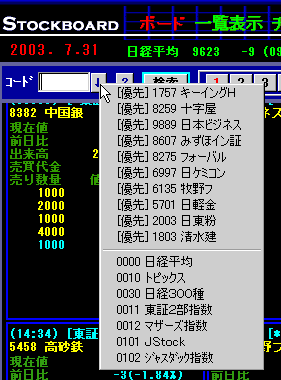 ボードと一覧表示はこの履歴を共有、ティック、チャート、225ボードはそれぞれ単体の履歴を保有します。またボード、一覧表示、225ボードからチャート、もしくはティックを表示した時もチャート、もしくはティックの履歴に保存されます。新しく履歴に追加された時に履歴の銘柄が10件あった場合、一番古い銘柄(上から10番目)が消されて、新しい銘柄が一番上に追加されます。また履歴の途中にある銘柄を選択すると、選択された銘柄が一番上に来るだけで、入っている銘柄は変わりません。また、チャートの「リスト」機能を使って銘柄を変更した時もこの履歴内容は変わりません。 |
||||||||
| ③コード番号の一部や銘柄名で検索してセットする方法 | ||||||||
銘柄コードの一部が不明な場合、又は銘柄名で検索する場合、 ① 銘柄コードの一部で検索する場合はこちらを使用します。 コード入力欄に4桁の数字のわかるところは数字で、わからないところは「*」で埋めます(「1**4」や「**23」など)。その後、リターンキー、もしくは③検索ボタンを押すと、リストに検索結果が表示されます。出てきた結果をセットするには、クリックでセットしたい銘柄を選択し、④のセットボタン、もしくはダブルクリックをしてセットして下さい。市場で絞込みをする場合は、検索する前に「条件」の中から市場を選択して下さい。 例)  ② 銘柄名で検索する場合はこちらを使用します。 銘柄名入力欄に検索したい文字(1文字以上)を入力してリターンキー、又は③検索ボタンを押すと銘柄名の中に検索文字列で入力された文字を含む銘柄が検索銘柄リストに表示されます。出てきた結果をセットするには、クリックでセットしたい銘柄を選択し、④のセットボタン、もしくはダブルクリックをしてセットして下さい。市場で絞込みをする場合は、検索する前に「条件」の中から市場を選択して下さい。 例)  ご注意ください ※ 銘柄検索をする際、①と②の条件を含めた検索を行うとより銘柄が絞り込めます。下の例を参照して下さい。 ※ また、両方とも空欄にして検索を行うと全ての銘柄を表示します。 例)  ご注意下さい ※ 検索文字列は何文字でも可能ですが、入力された文字が銘柄の一部と一致していなければいけません。例として「NEC」を検索する際、「N」、「NE」や「EC」で検索できますが、小文字を使って「Nec」と途中で小文字を入れて検索をさせても、検索銘柄リストではNECは引っかかりません。 ③ コード入力欄、銘柄名入力欄で入力された条件の検索をスタートします。リターンキーでも同じ動作をします。もし市場で検索結果を絞り込みする場合は、検索ボタンを押す前に「条件」の中から市場を選択してチェックを付けて下さい。 ④ 検索をかけて出てきた結果のリストの中の選択された銘柄をセットします。 ⑤ 検索ウインドウを閉じます。 ⑥ 指数銘柄を検索銘柄リストに表示します。 ⑦ 先物銘柄を検索銘柄リストに表示します。 ⑧ 日経225オプションを検索銘柄リストに表示します。 |